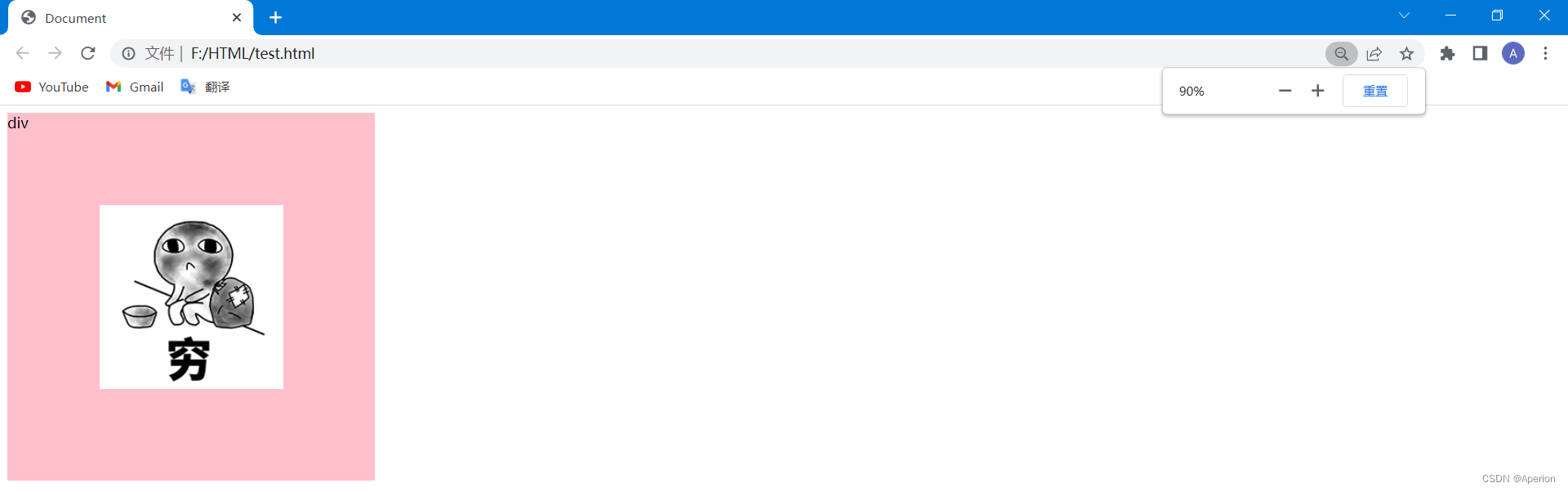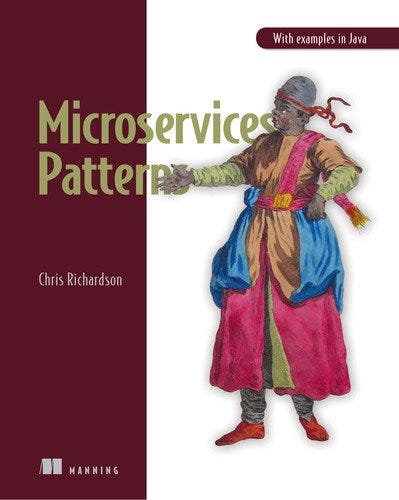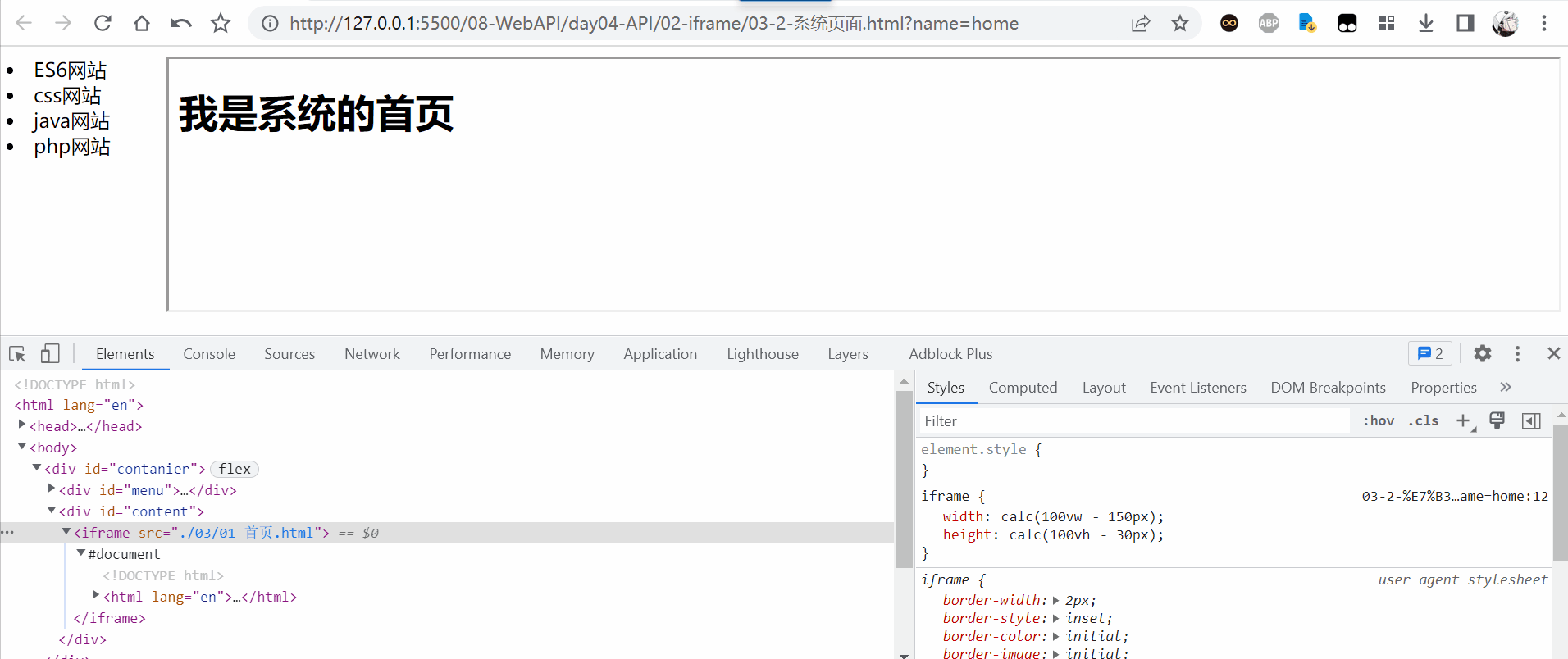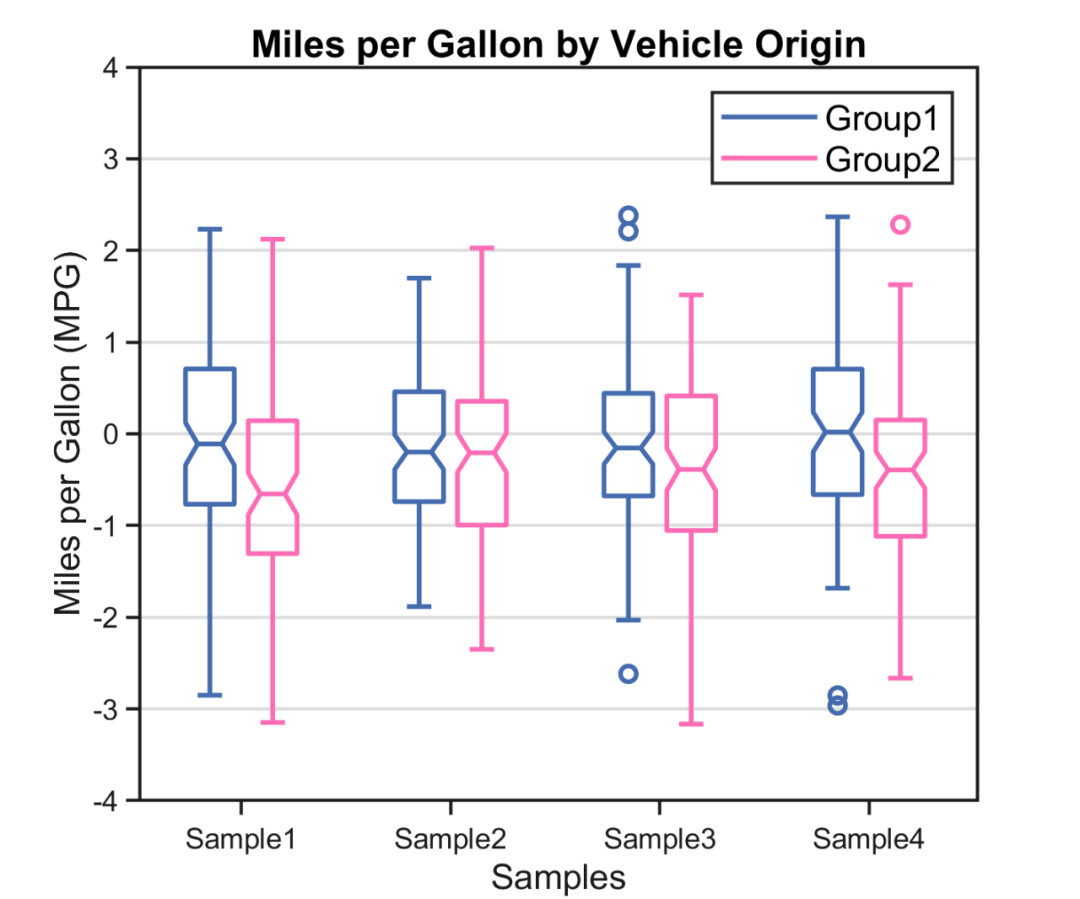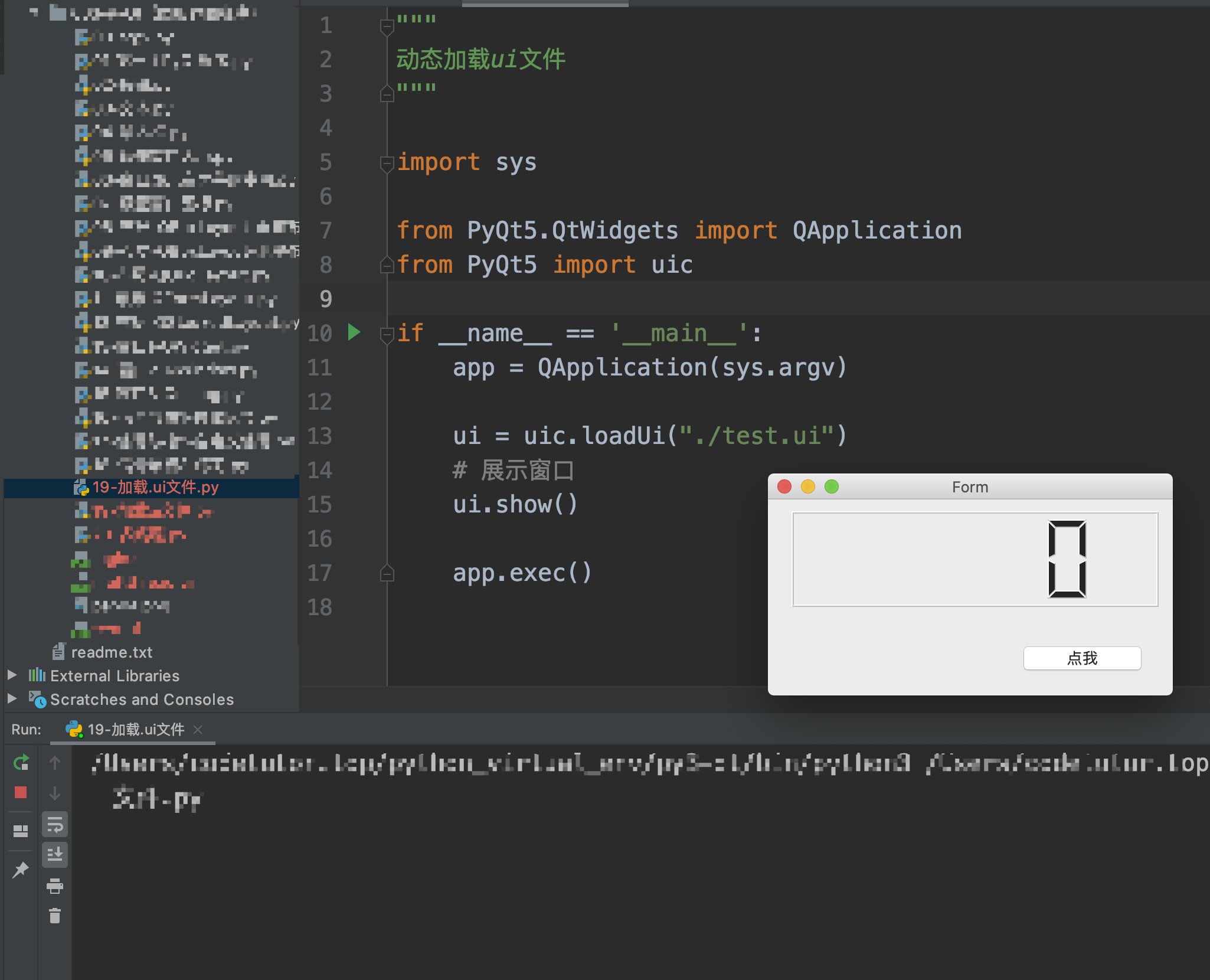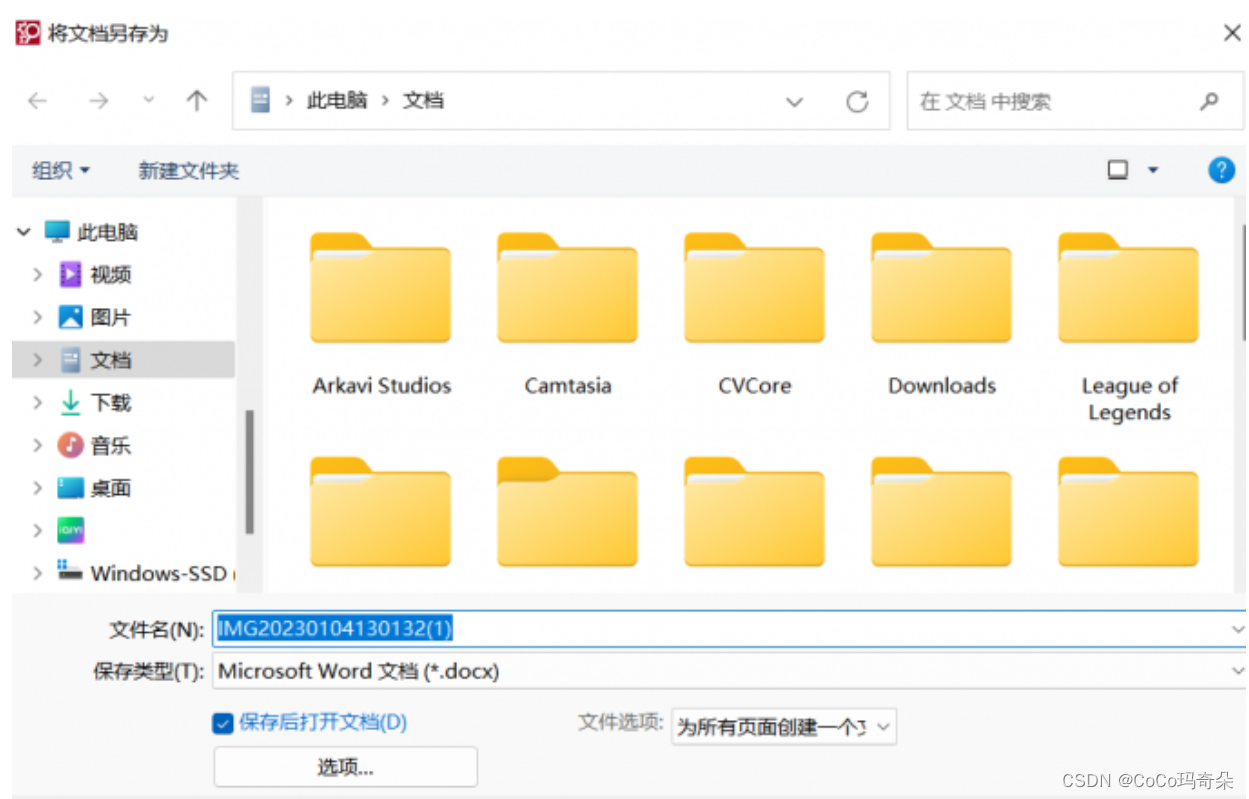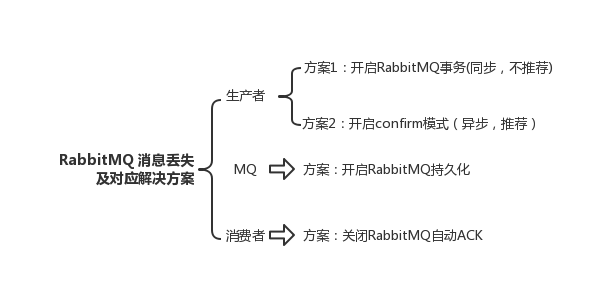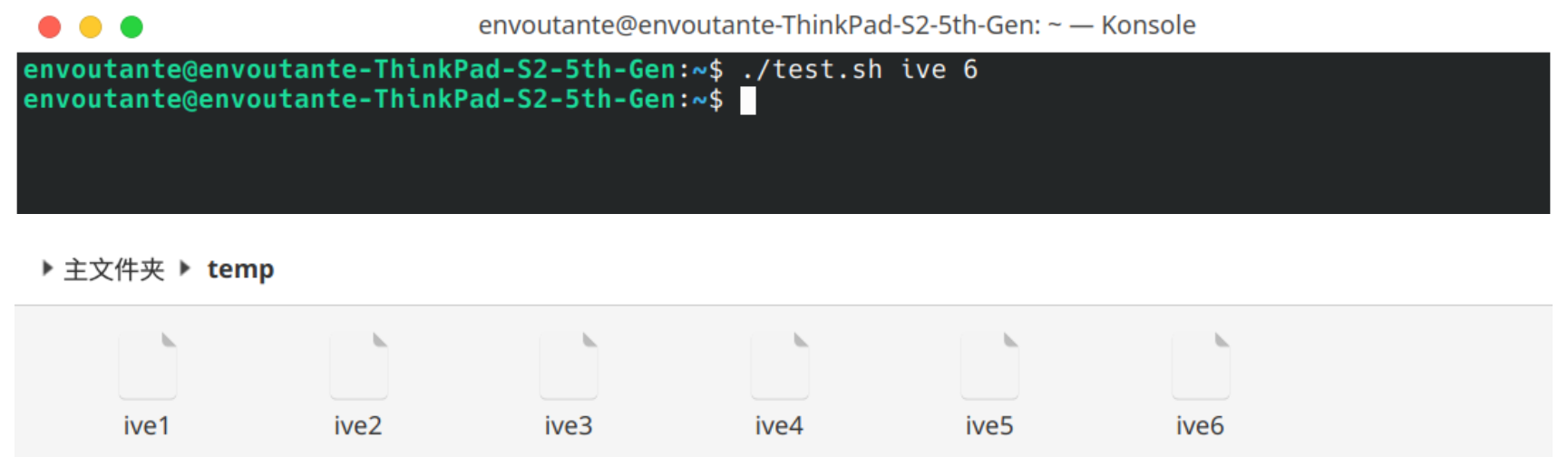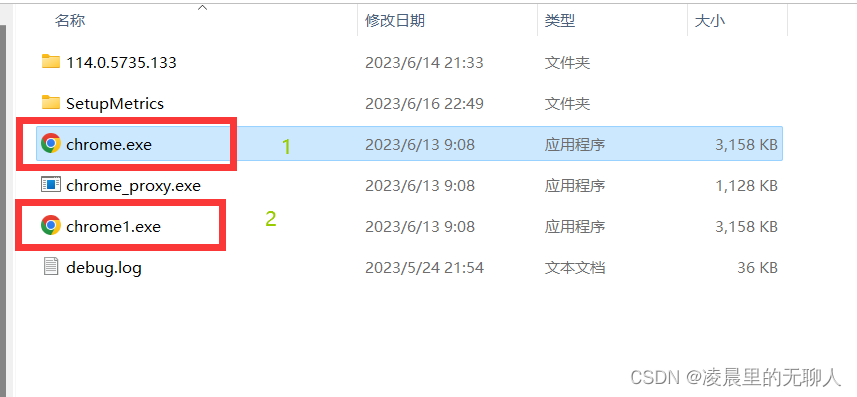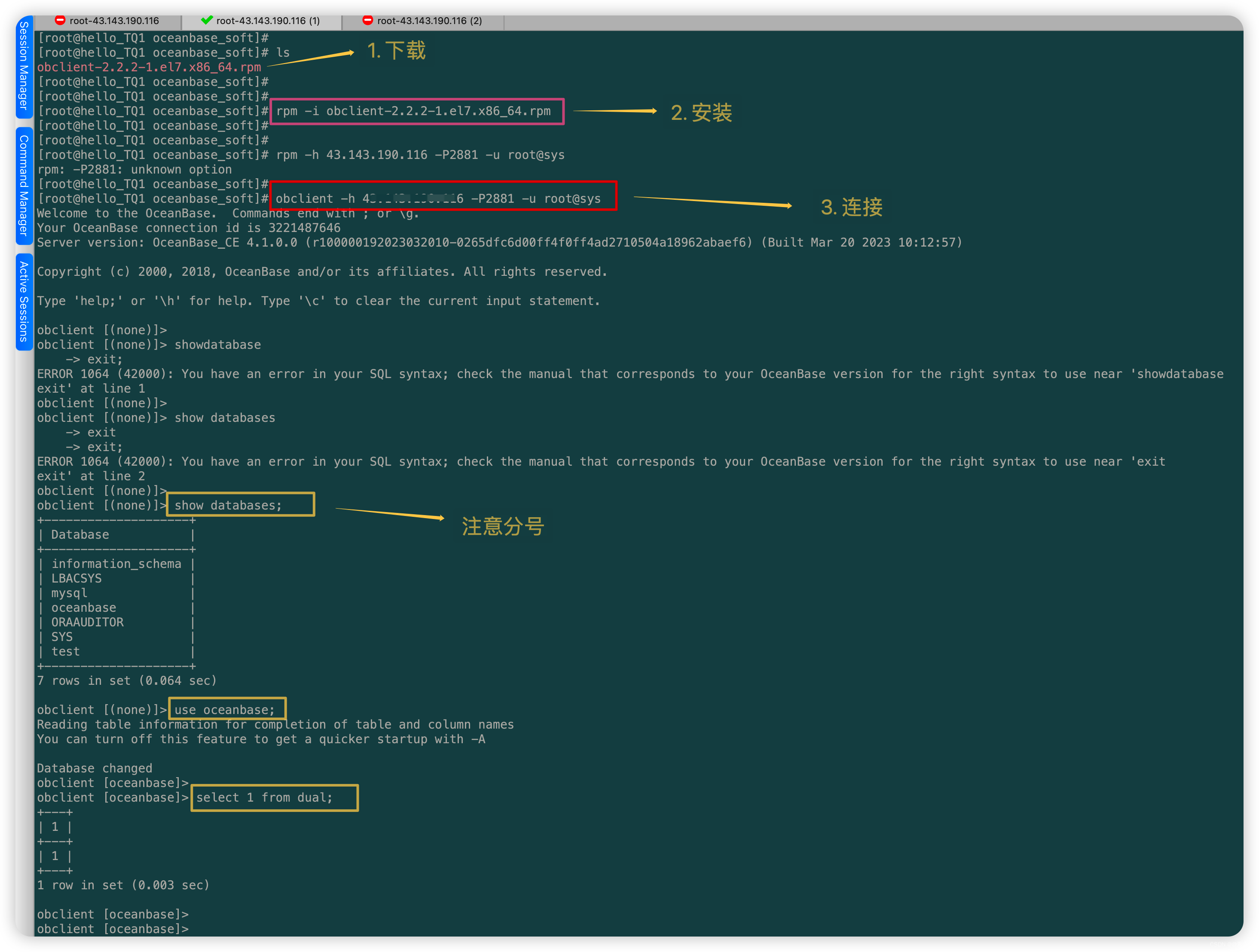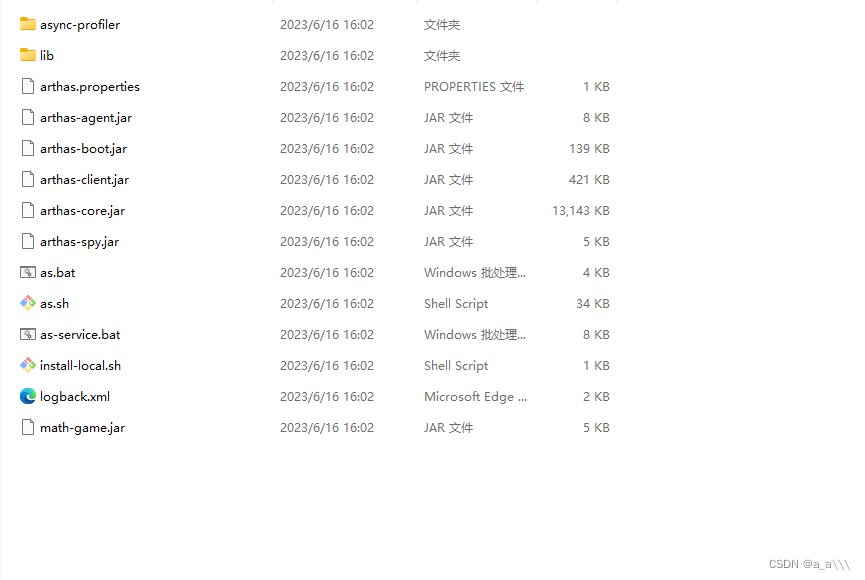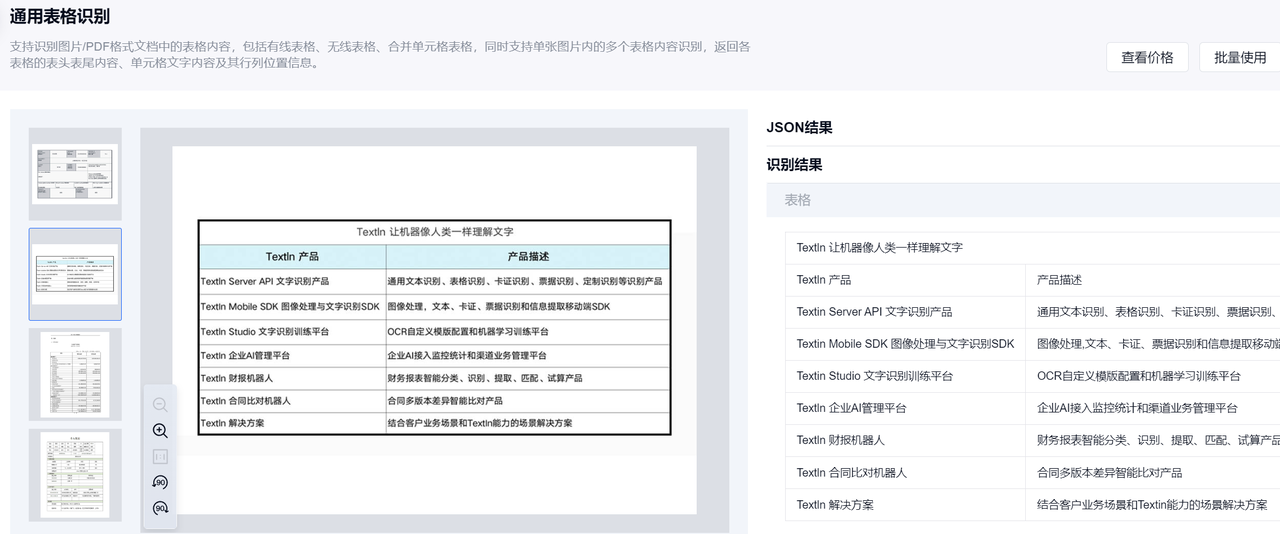目录
第一部分、写在前面
第二部分、关于modelsim软件的相关使用
1、modesim软件新建工程
2、文件报错的解决办法
3、仿真的办法
4、仿真的软件上面的功能按键丢失
5、不同波形颜色的仿真代表的问题
5.1、红色的波形:不定态信号(X态)
5.2、蓝色的波形:高阻态(Z态)
6、更改仿真代码后,如何重新仿真
7、打开仿真工程的办法
8、添加内部模块和添加外部模块观看波形的区别
9、modesim仿真文件脚本的建立及使用
10、modelsim窗口被关闭,恢复默认的状态
11、用ISE软件打开modelsim时,更改了文件重新输入指令
第三部分、总结
第一部分、写在前面
本篇博客主要我在使用modelsim软件时做的一些笔记,我认为这些对于初学者还是有比较大的帮助,很多错误都是用了好久才出现了,这里全部整理在这里。
其次这篇博客可能关于modelsim软件的使用还不够齐全,我后面会逐渐补充完整。
第二部分、关于modelsim软件的相关使用
1、modesim软件新建工程
第一步、File——New——Project
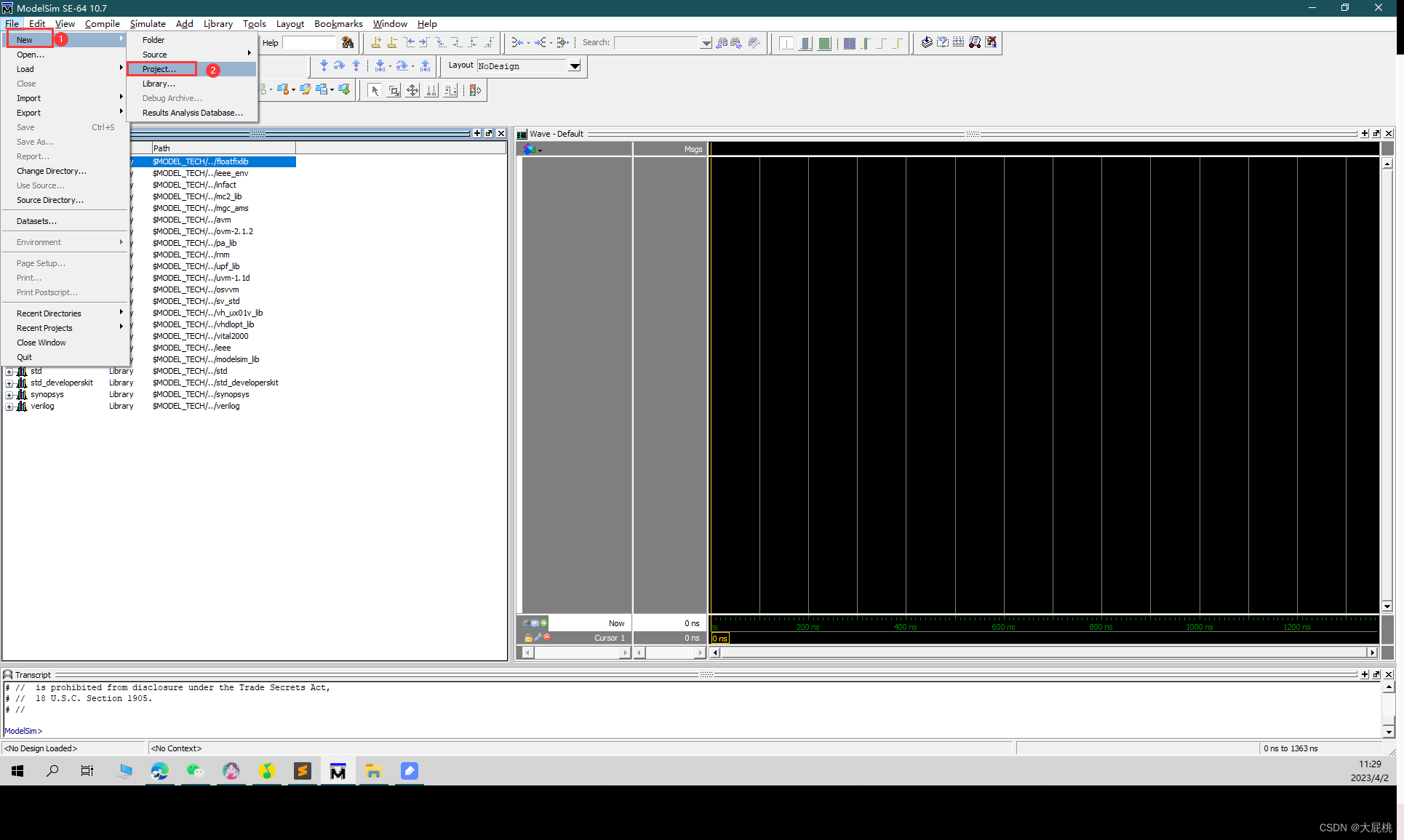
第二步、输入名称,选择仿真文件的路径
work文件夹用来保存RTL网表,其他的保持默认。
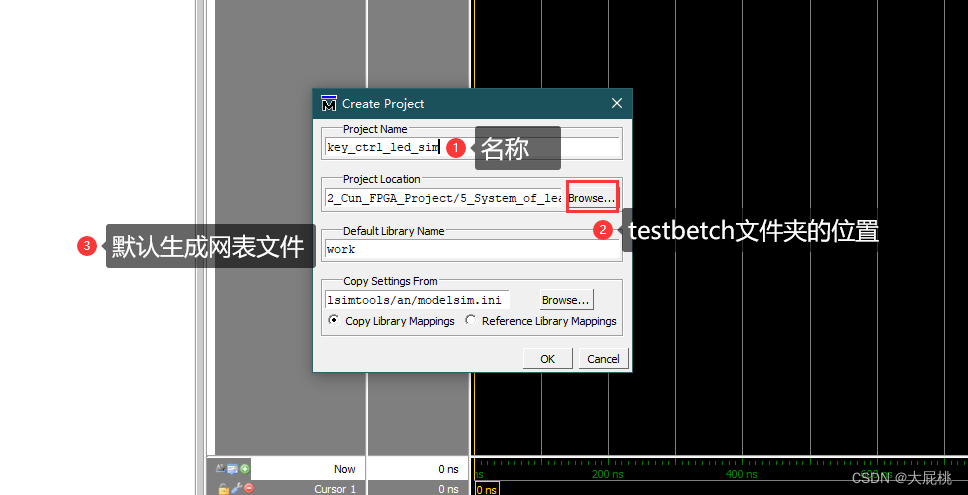
第三步、添加需要仿真的.v文件,添加模块文件

添加成功后显示一个问号
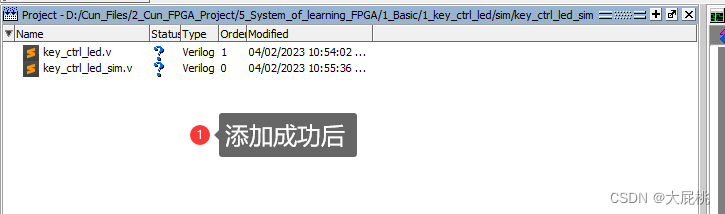
第四步、编译文件的方式

2、文件报错的解决办法
第一步、编译文件后报错,一般是添加的.v文件代码错误,双击错误,看一下出错的地方。

3、仿真的办法
第一步、点击左下角的Library,work文件夹下面有两个文件
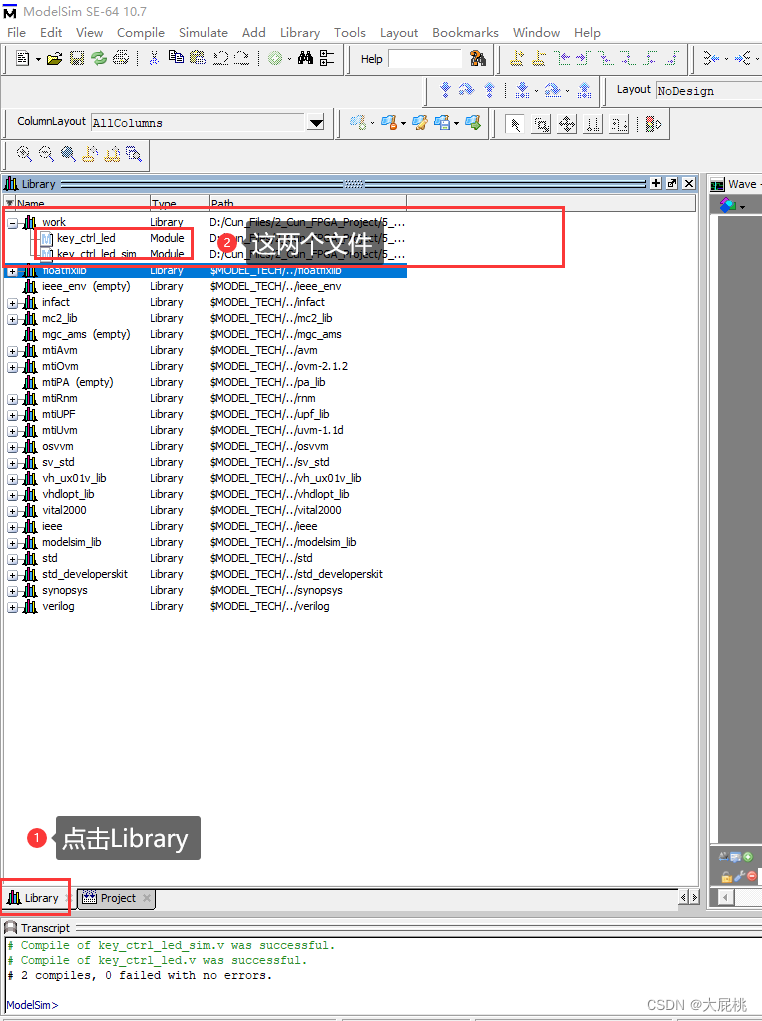
第二步、右键写好的Testbench文件,右键选择第一个sim

第三步、分别将object中的端口添加到波形窗口去观察波形
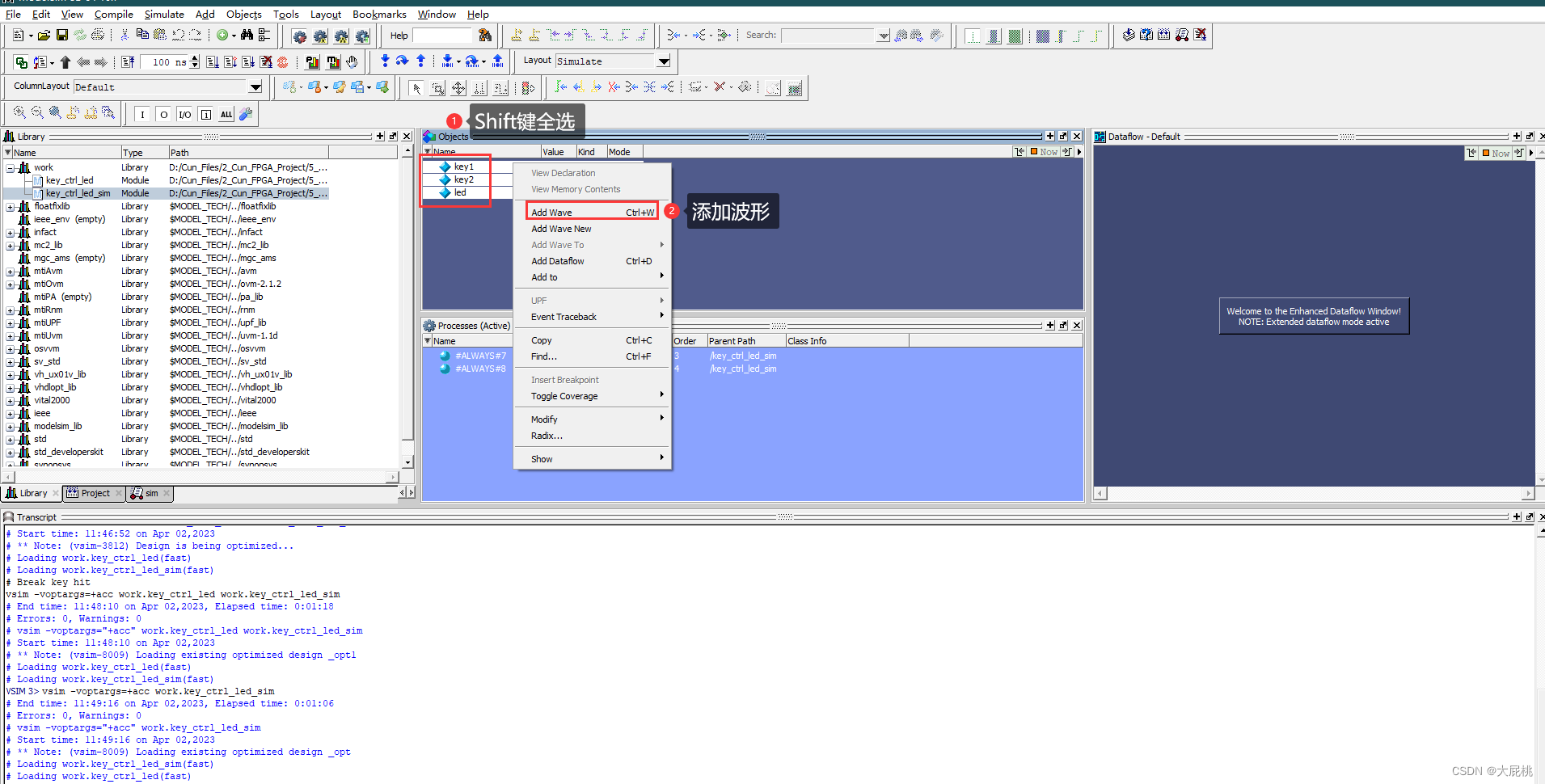
第四步、弹出的波形窗口
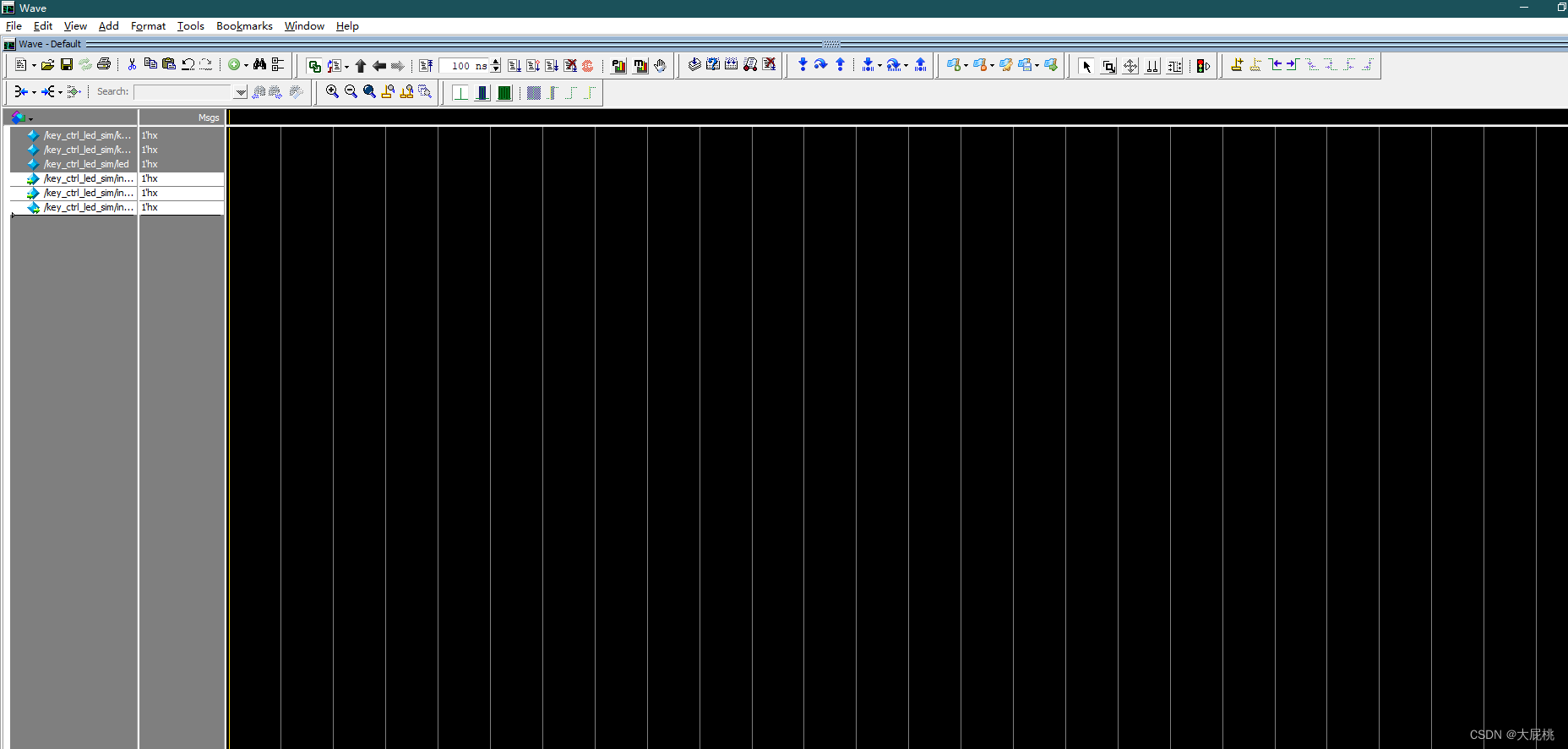
第五步、运行仿真,查看波形

第六步、更改代码后重新载入的方式
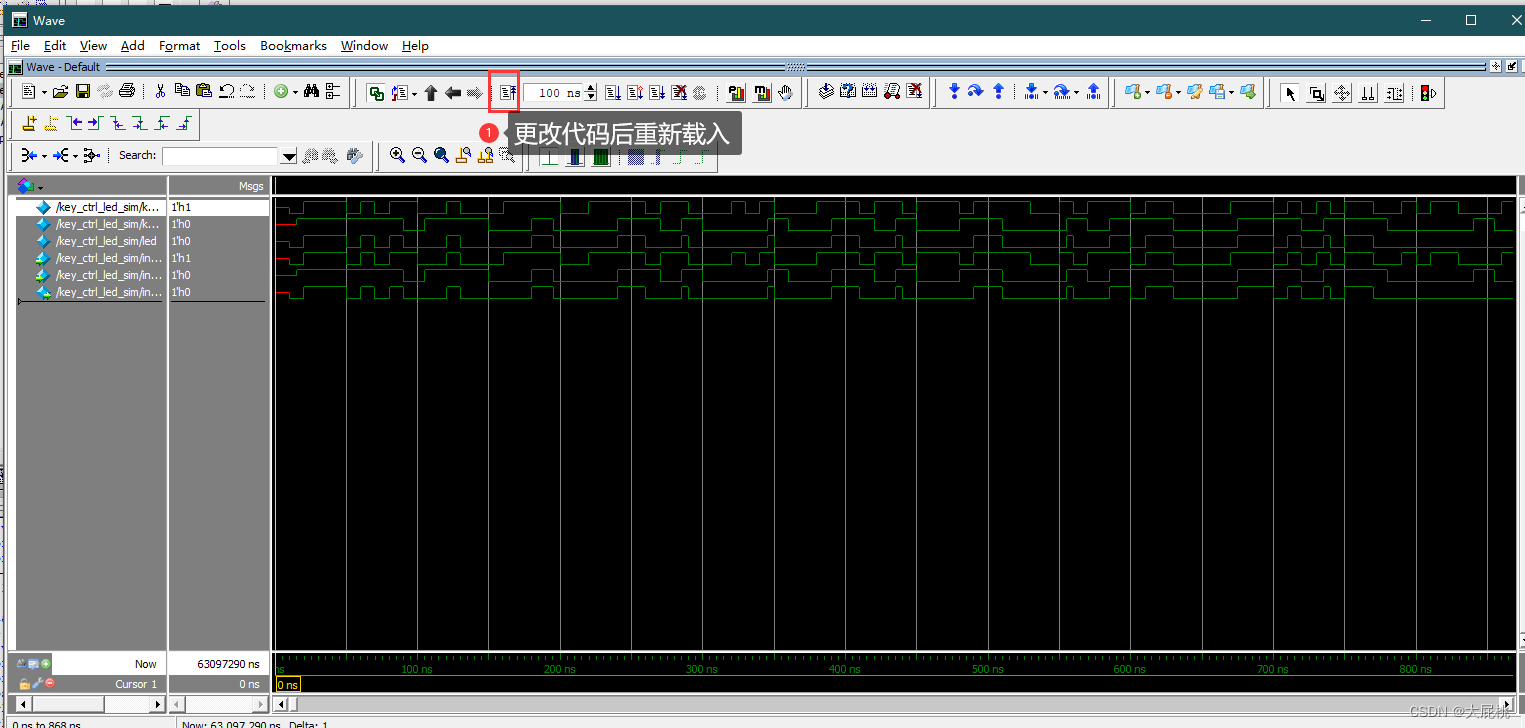
第七步、波形缩放的方式

第八步、端口分组的方式
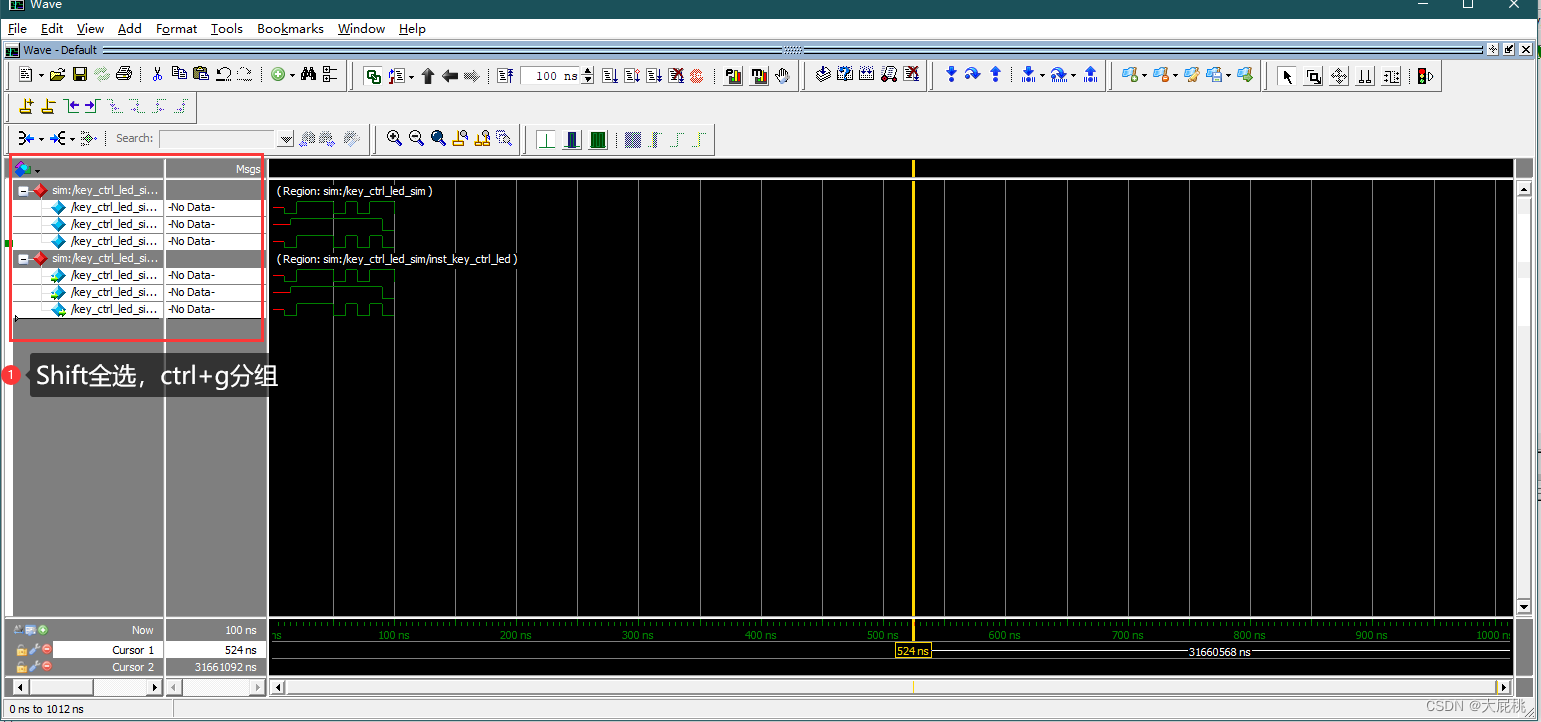
第九步、只关注端口变量名称的方式
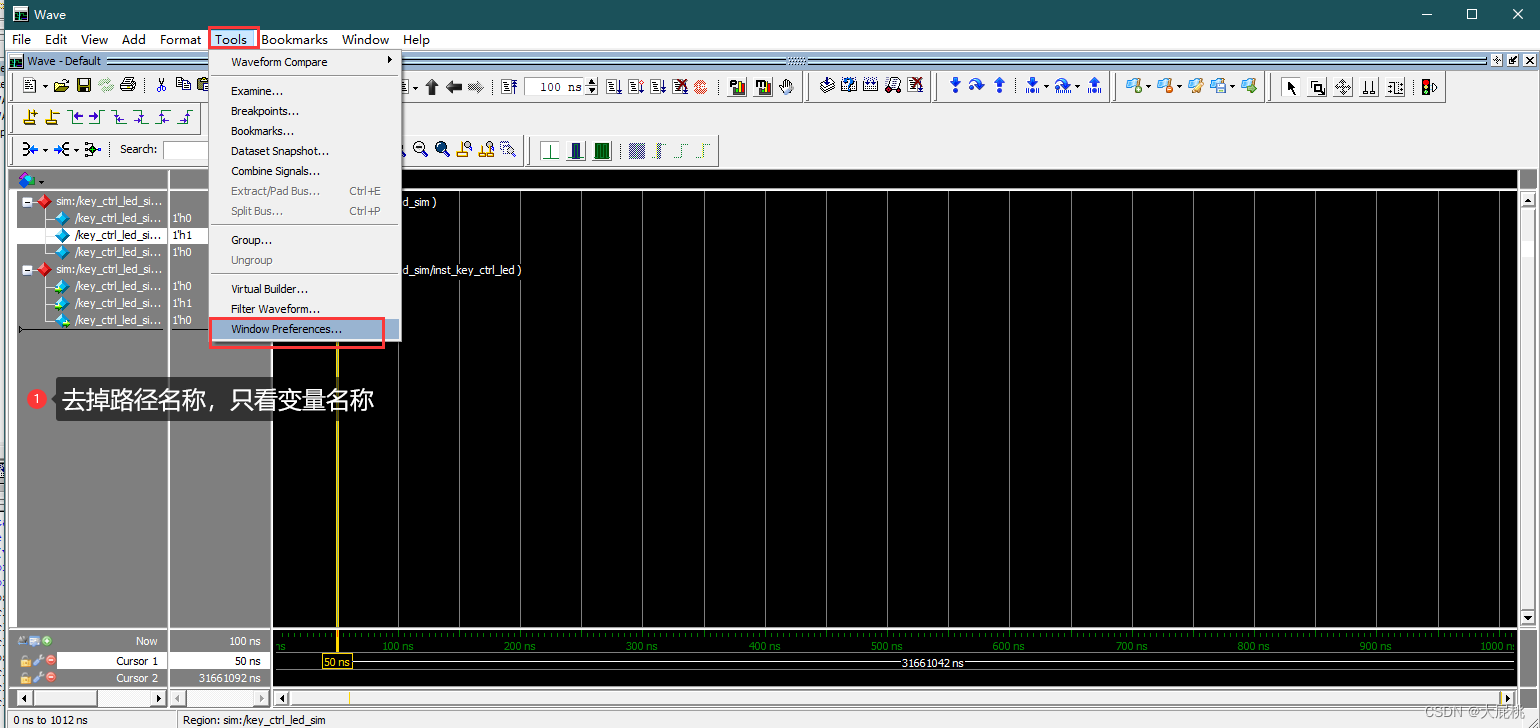
Tools下的window preference更改
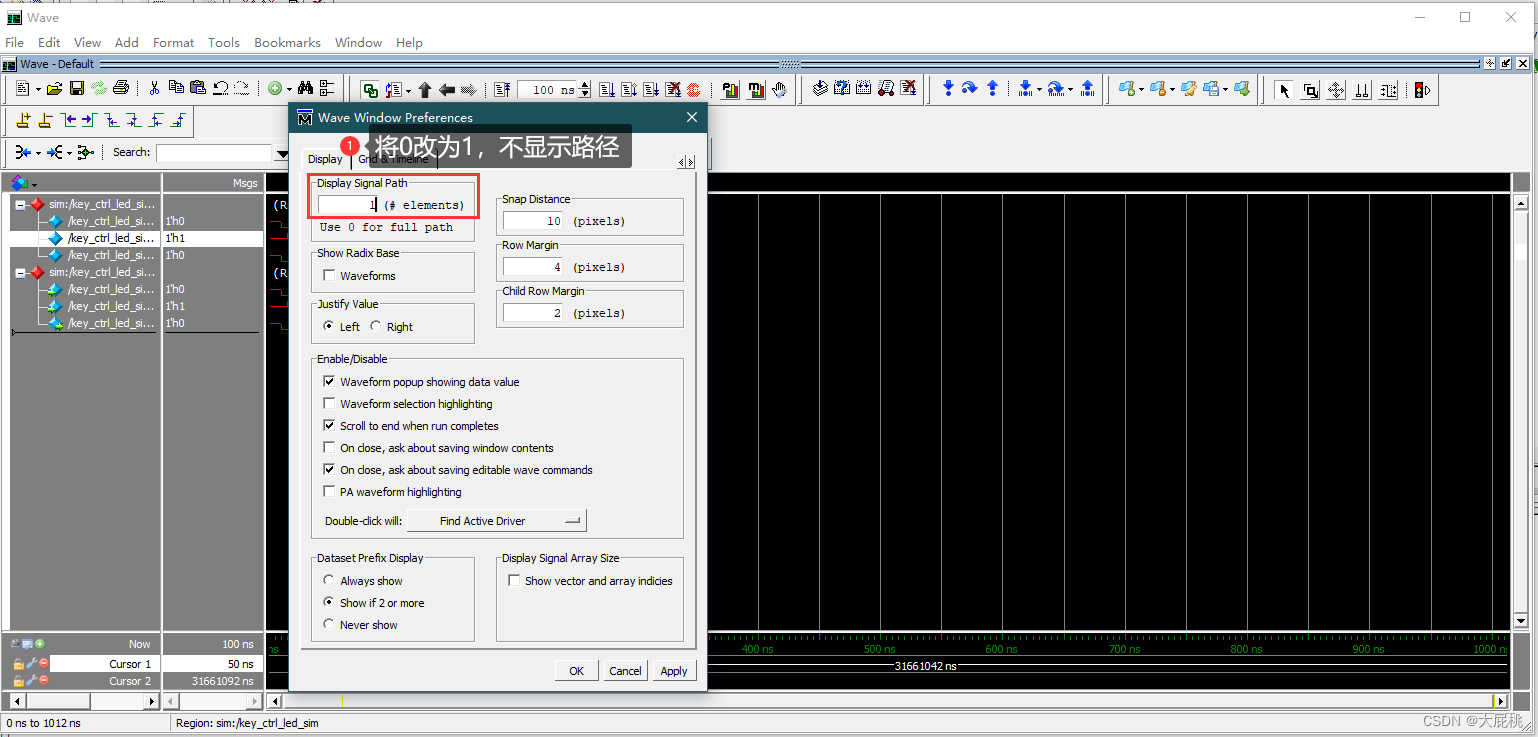
更改后的结果
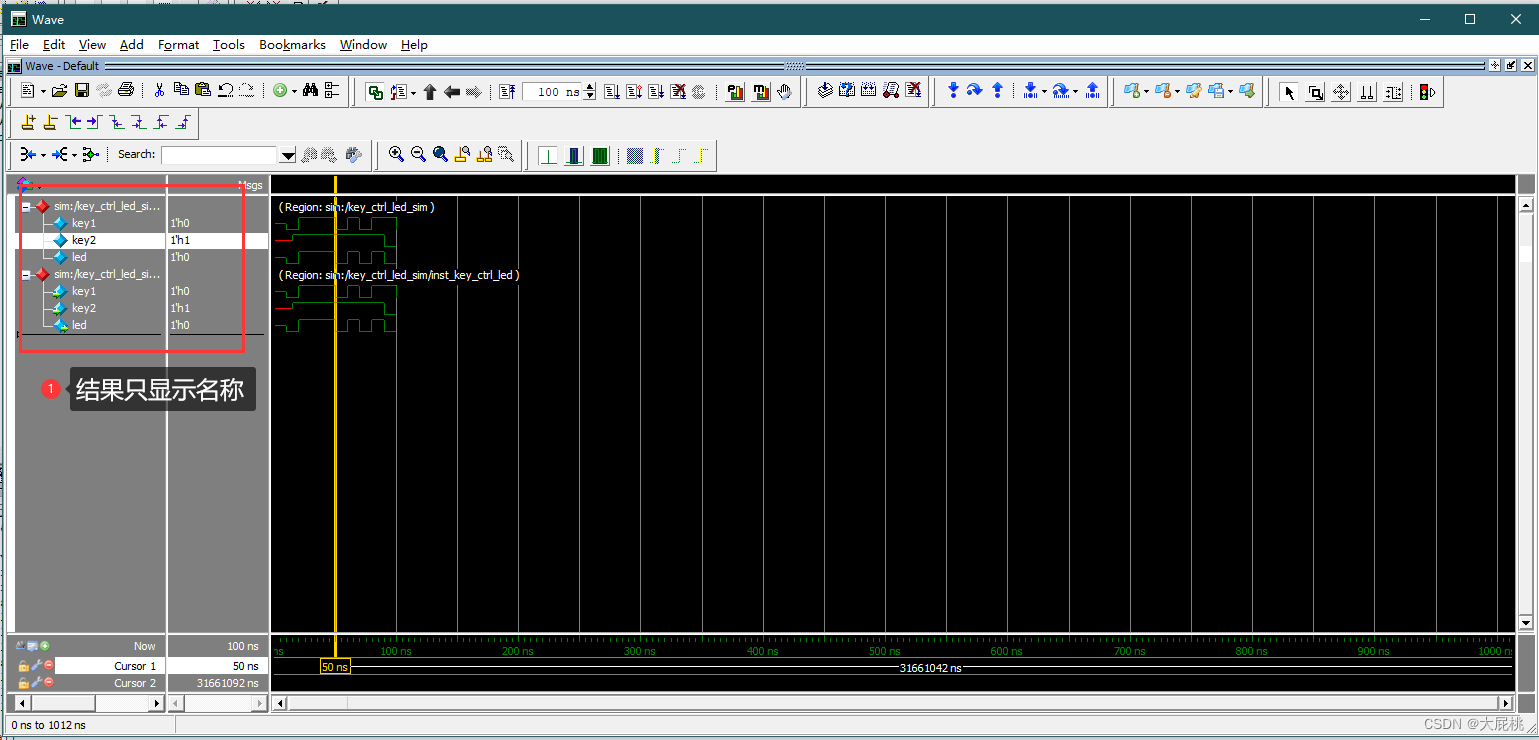
4、仿真的软件上面的功能按键丢失

5、不同波形颜色的仿真代表的问题
5.1、红色的波形:不定态信号(X态)
问题的原因:出现这样的情况,有一种可能的原因就是没有对这些信号进行初始化(未初始化表示高阻态),所以在modelsim中认为输入信号为高阻态(z),输出信号为不定态(x)。
注意:reg类型的变量可以赋初始值(reg 是时序逻辑才可以 在fpga里赋值初始值),wire类型的不可以。

5.2、蓝色的波形:高阻态(Z态)
问题的原因:出现这样的情况,表示设计者不驱动这个信号(既不给0也不给1),表示“不驱动总线”这个行为。也就是这个信号你用都没用。

6、更改仿真代码后,如何重新仿真
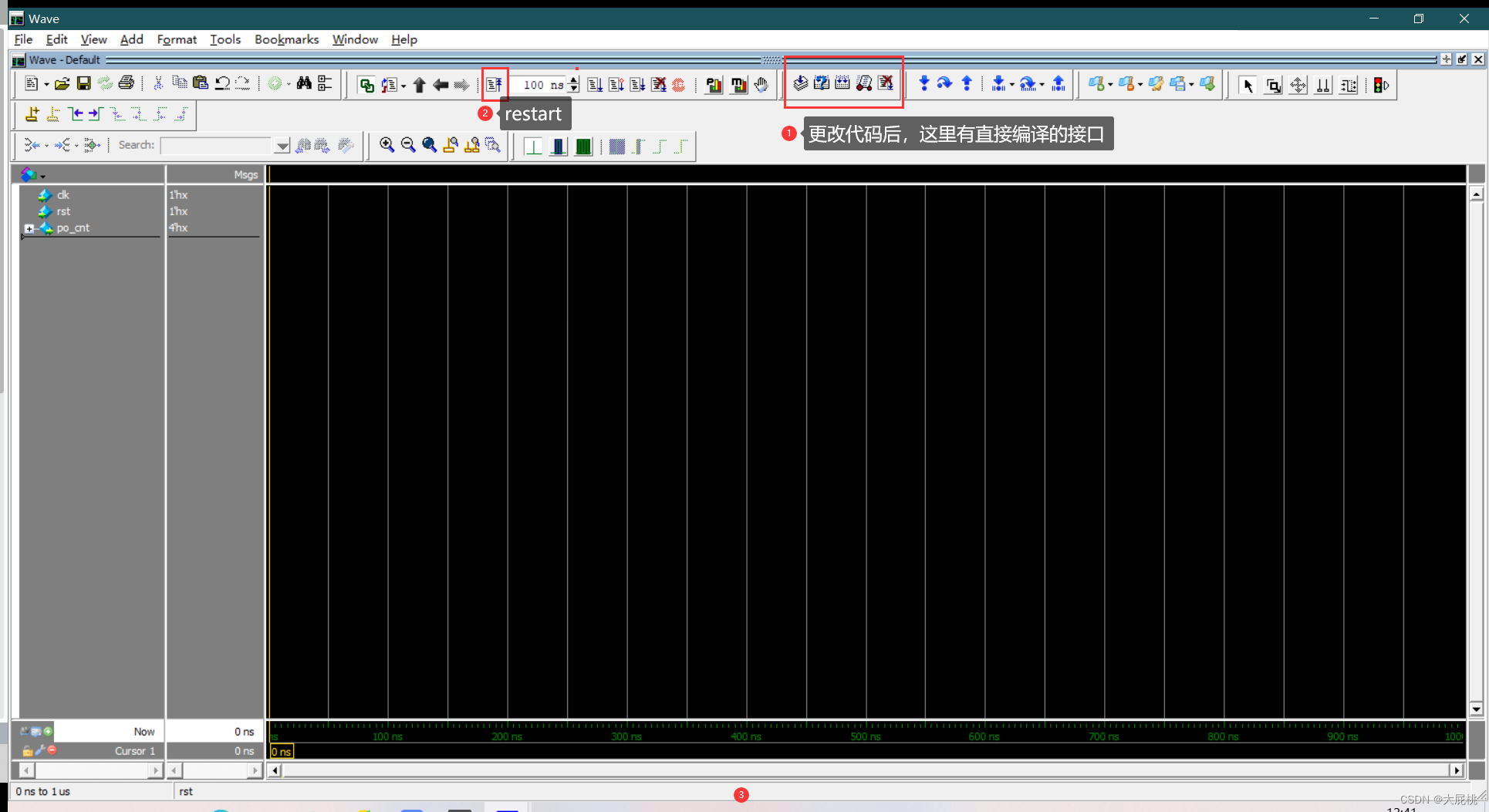
7、打开仿真工程的办法
第一步、File——Open
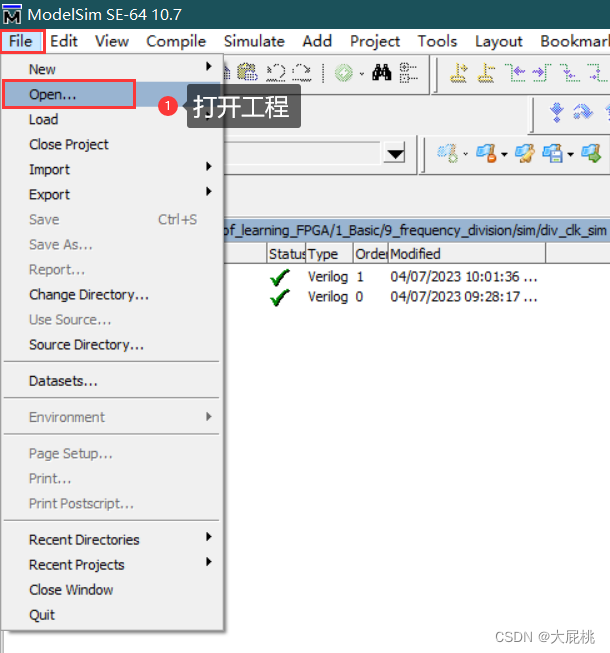
第二步、选择.mpf文件
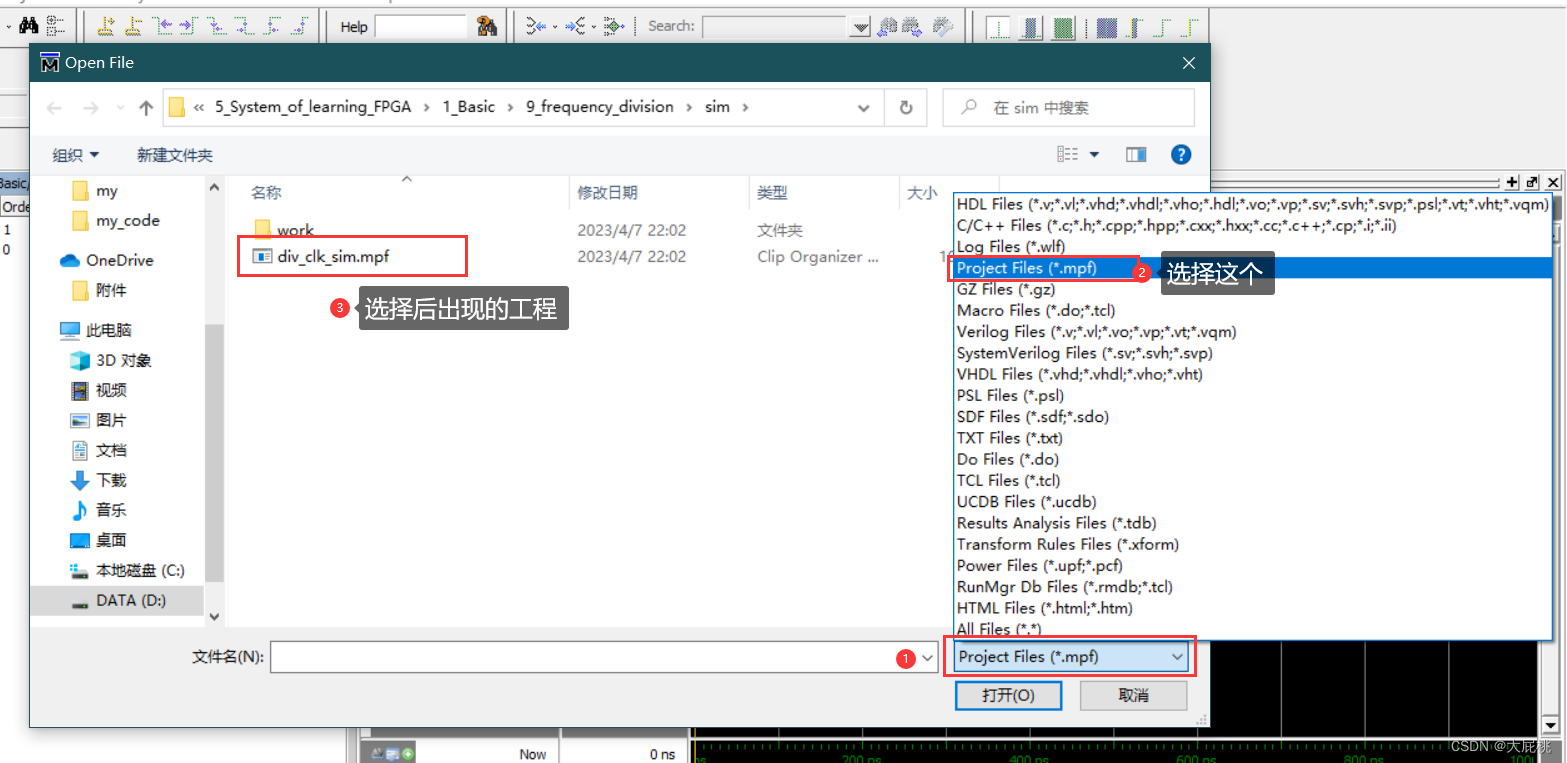
8、添加内部模块和添加外部模块观看波形的区别

内部模块包含了所有信号且表明的输入输出,而顶层模块只包含了输入输出端口信号

9、modesim仿真文件脚本的建立及使用
注意:如果使用脚本,更改代码后,都只能从新运行脚本
第一步、新建一个.txt文件,输入名称,修改后缀为.tcl

第二步、在.tcl文件中,编写如下代码
注意:少一个空格都报错,格式要求有点高
quit -sim
.main clear
vlib work
vlog ./"仿真文件名".v
vlog ./../design/*.v
vsim -voptargs=+acc work."modelsim工程名称"
add wave /"modelsim工程名称"/"顶层例化名称"/*
run 1us第三步、modelsim软件中设置新建.tcl文件的路径,选择存放.tcl文件的文件夹

第四步、在.tcl文件所在的文件夹
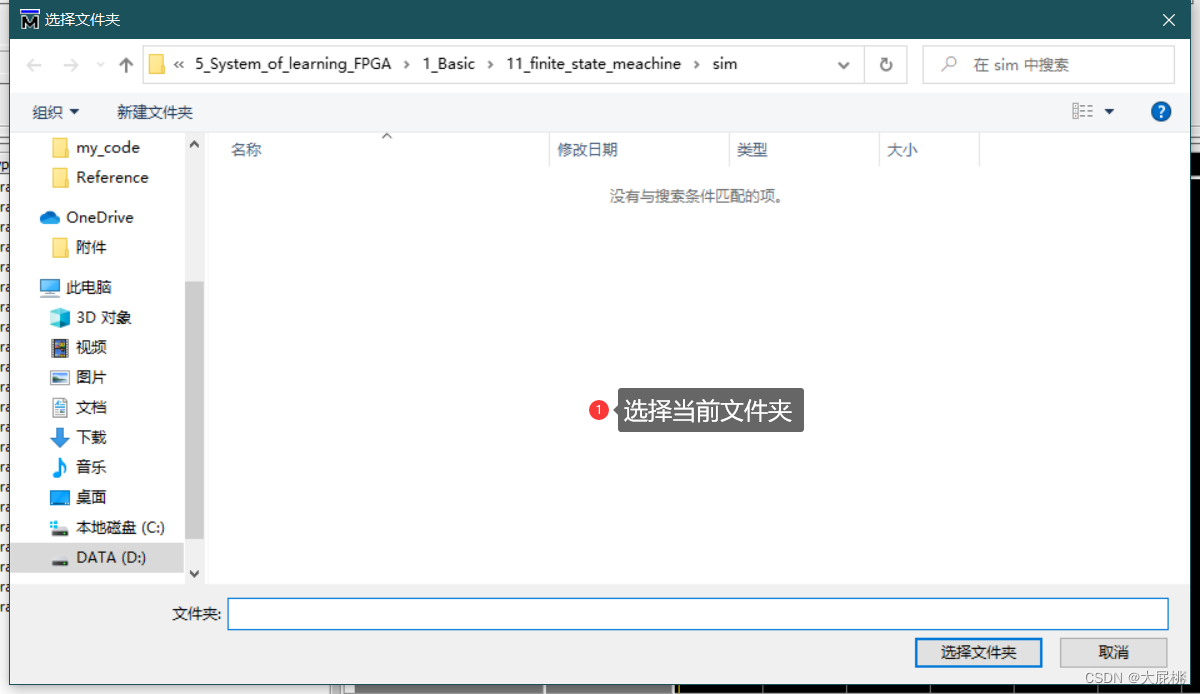
第五步、在modelsim的命令行:输入指令do rundo.tcl。这里软件会自动补全,按下键盘的⬇,选中补全内容。
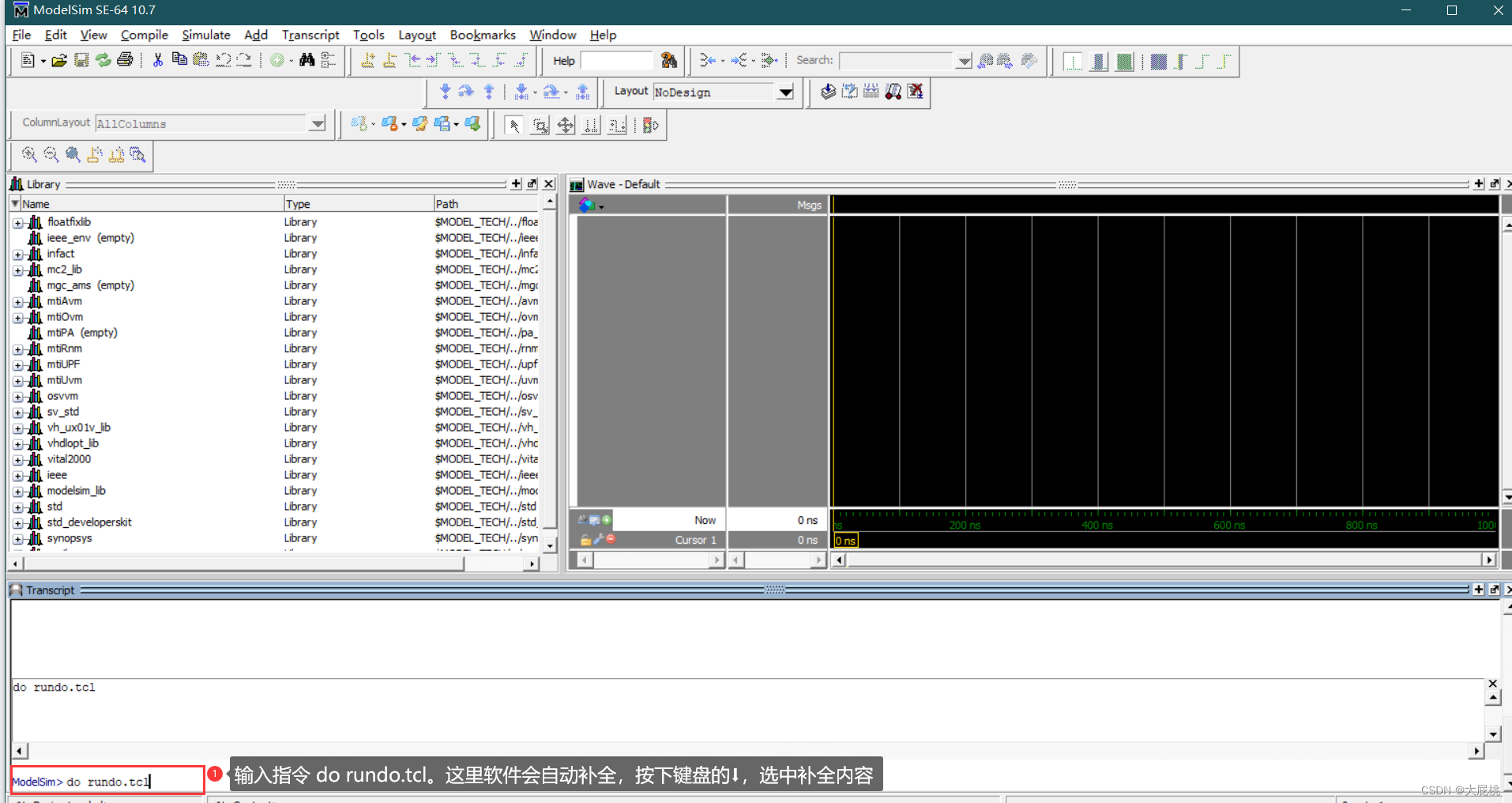
10、modelsim窗口被关闭,恢复默认的状态

11、用ISE软件打开modelsim时,更改了文件重新输入指令
do 仿真文件名称.fdo

第三部分、总结
以上为使用modelsim软件遇到的相关问题,希望我的记录对你有帮助。😛😛😛